উইন্ডোজ ভিস্তার হাইবারনেশন মোড হাইবারনেশনের ধারণার ধারাবাহিকতা এবং বিকাশ, যা ব্যবহারকারীর সমস্ত ডেটা ওপেন প্রোগ্রামগুলি থেকে কম্পিউটারের হার্ড ডিস্কে র্যামের পরিবর্তে সংরক্ষণ করতে পারে। কাজটি দ্রুত বন্ধ এবং পুনরায় কাজ শুরু করার সময় এটি সময় সাশ্রয় করে এবং কম্পিউটারকে সর্বোচ্চ পাওয়ার-সেভিং মোডে রাখে।
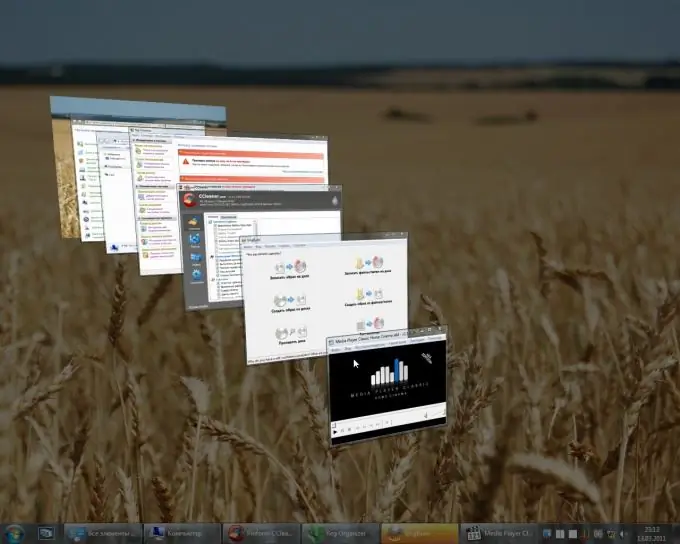
এটা জরুরি
উইন্ডোজ ভিস্তা
নির্দেশনা
ধাপ 1
প্রধান সিস্টেম মেনুতে প্রবেশ করতে "স্টার্ট" বোতামটি ক্লিক করুন এবং কম্পিউটারের অপারেটিং সিস্টেম হাইবারনেশন সমর্থন করে কিনা তা নির্ধারণ করতে অনুসন্ধান বারে "কমান্ড" লিখুন।
ধাপ ২
"প্রোগ্রামগুলি" বিভাগের "কমান্ড লাইন" ফিল্ডটিতে ডান ক্লিক করে পরিষেবা মেনুতে কল করুন এবং "প্রশাসক হিসাবে চালান" নির্বাচন করুন।
ধাপ 3
কমান্ড লাইন সরঞ্জাম অ্যাক্সেস করতে কনফার্মেশন উইন্ডোতে প্রশাসকের পাসওয়ার্ড প্রবেশ করান।
পদক্ষেপ 4
হাইবারনেস স্টেটসের প্রাপ্যতা সম্পর্কে তথ্যের জন্য কমান্ড লাইন ক্ষেত্রে পাওয়ারকফিজ / এ মান লিখুন।
পদক্ষেপ 5
হাইবারনেশন মোডে ম্যানুয়ালি প্রবেশ করতে মূল স্টার্ট মেনুতে ফিরে যান এবং শাট ডাউনতে যান।
পদক্ষেপ 6
"পছন্দসই কর্মটি নির্বাচন করুন" বিভাগের ড্রপ-ডাউন মেনুতে "হাইবারনেশন" আইটেমটি নির্বাচন করুন এবং কমান্ডটির কার্যকারিতা নিশ্চিত করতে ওকে বোতাম টিপুন।
পদক্ষেপ 7
ব্যবহারকারীর সেশনটি সম্পূর্ণ সংরক্ষণ না হওয়া এবং স্ক্রিনটি বন্ধ না হওয়া পর্যন্ত অপেক্ষা করুন। কম্পিউটারে বিদ্যুৎ বন্ধ করুন, ব্যাটারিটি ডিসচার্জ হয় না, কম্পিউটারের পাওয়ার বোতাম টিপে কাজটি পুনরায় শুরু করা হয়।
পদক্ষেপ 8
প্রধান স্টার্ট মেনুতে ফিরে যান এবং কম্পিউটারের অন / অফ বোতামটি চাপলে স্বয়ংক্রিয় হাইবারনেশন সক্ষম করতে কন্ট্রোল প্যানেলে যান।
পদক্ষেপ 9
"পাওয়ার অপশন" শর্টকাটটি নির্বাচন করুন এবং নির্বাচিত আইটেমটির সিস্টেম উইন্ডোটি খুলুন।
পদক্ষেপ 10
উইন্ডোটির বাম দিকে তালিকার "পাওয়ার বাটনগুলি কী করে তা সুনির্দিষ্ট করুন" এবং "পাওয়ার বাটনটি চাপলে" গ্রুপে যান।
পদক্ষেপ 11
নির্বাচিত গোষ্ঠীর পরিষেবা মেনুতে কল করুন এবং "হাইবারনেশন" আইটেমটি নির্বাচন করুন।
পদক্ষেপ 12
আপনার পছন্দটি নিশ্চিত করতে "পরিবর্তনগুলি সংরক্ষণ করুন" বোতামটি ক্লিক করুন।
পদক্ষেপ 13
মূল স্টার্ট মেনুতে ফিরে যান এবং উইন্ডোজ ভিস্তার হাইবারনেশনে জোর করতে রান এ যান।
পদক্ষেপ 14
অনুসন্ধান বারে পাওয়ারসিএফজি -h টাইপ করুন এবং এন্টার টিপুন।
পদক্ষেপ 15
কম্পিউটারে হাইবারনেশন বন্ধ করতে সার্চ বারে পাওয়ার পাওয়ার সিএফজি -h বন্ধ করুন।






